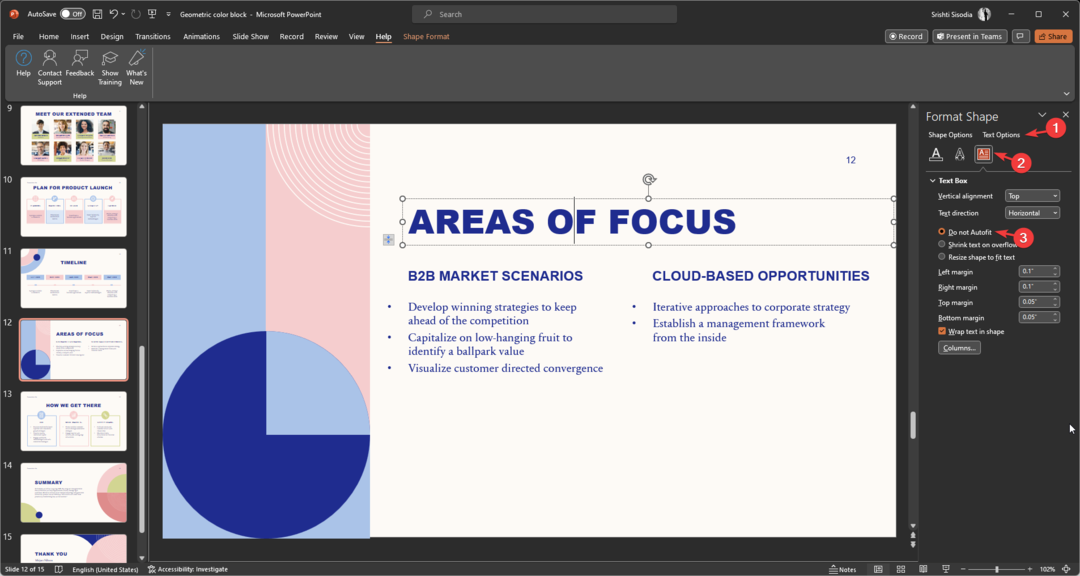Добавете час с помощта на добавки или от самия Microsoft PowerPoint
- Добавянето на таймер към вашите PowerPoint презентации ви позволява да проследявате изразходваното и оставащото време.
- Можете да добавите таймер към вашата презентация, като го вмъкнете от библиотеката с добавки на Microsoft.
- Друга възможност е да създадете лента или часовник с таймер за обратно отброяване на PowerPoint към вашата презентация.
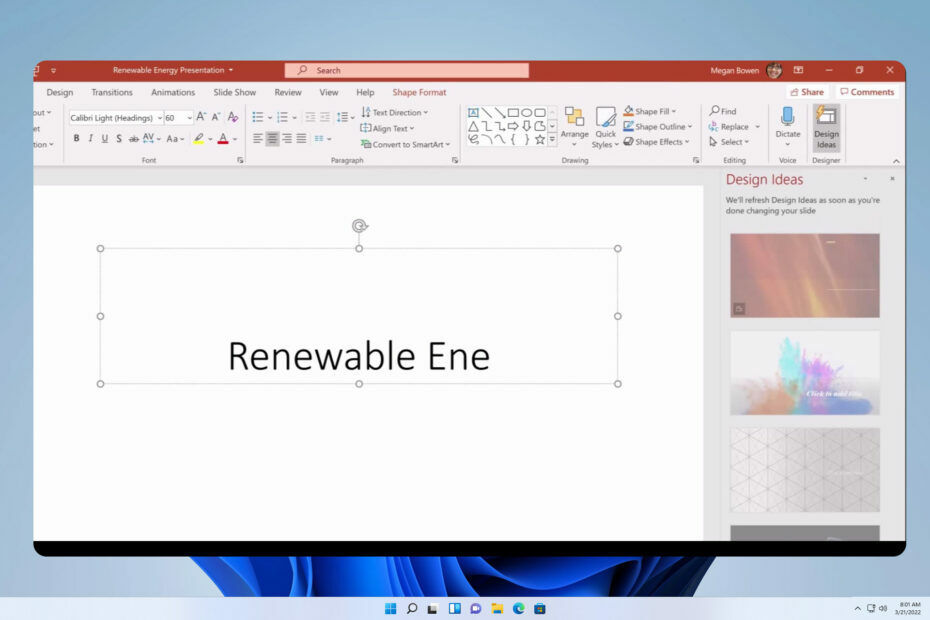
хИНСТАЛИРАЙТЕ КАТО КЛИКНЕТЕ ВЪРХУ ИЗТЕГЛЯНЕ НА ФАЙЛА
Този софтуер ще поправи често срещани компютърни грешки, ще ви предпази от загуба на файлове, зловреден софтуер, хардуерен срив и ще оптимизира вашия компютър за максимална производителност. Коригирайте проблемите с компютъра и премахнете вирусите сега в 3 лесни стъпки:
- Изтеглете Restoro PC Repair Tool който идва с патентовани технологии (наличен патент тук).
- Кликнете Започни сканиране за да намерите проблеми с Windows, които може да причиняват проблеми с компютъра.
- Кликнете Поправи всичко за отстраняване на проблеми, засягащи сигурността и производителността на вашия компютър.
- Restoro е изтеглен от 0 читатели този месец.
PowerPoint позволява на потребителите да персонализират своите презентации, за да отговарят на техните нужди, повишавайки разбираемостта и удобството. Често срещана функция за персонализиране е добавянето на таймер към презентации на PowerPoint. Следователно ще обсъдим вмъкването на таймер за обратно отброяване във вашия PPT.
Освен това можете да проверите дали срещате PowerPoint не може да вмъкне видео от избрания файл грешка.
Защо трябва да добавя таймер към моята презентация на PowerPoint?
Добавянето на таймер към вашата презентация на PowerPoint има много предимства за презентатора и публиката. Някои забележителни са:
- Вмъкването на таймер показва на вас и вашата аудитория колко време е изминало от началото на презентацията.
- Таймерът помага на презентатора да бъде предпазлив и наясно в ситуации, в които имате ограничение във времето.
- Освен това добавянето на таймер към вашата презентация на PowerPoint може да служи като почивка. Помага на публиката ви да знае точно кога да се върне на местата си.
Като цяло таймерът е удобен инструмент по време на презентация, тъй като всеки добър презентатор знае важността на времето. Въпреки това ще обсъдим някои основни стъпки, които можете да следвате, за да добавите таймера към вашите слайдове.
Освен това можете да прочетете как да активирайте Режим на презентация в Microsoft PowerPoint на компютър с Windows.
Как мога да добавя таймер към презентация на PowerPoint?
1. Използвайте добавка
- Щракнете върху Поставете раздел в горната лента. Докоснете Вземете добавки бутон в лентата с инструменти за достъп до менюто за добавки.

- Ще бъдете насочени към Магазин за добавки на Microsoft. Търсене на a таймер за да проверите наличните опции, след което щракнете върху Добавете бутон.

- Изчакайте таймерът да отрази вашата презентация.
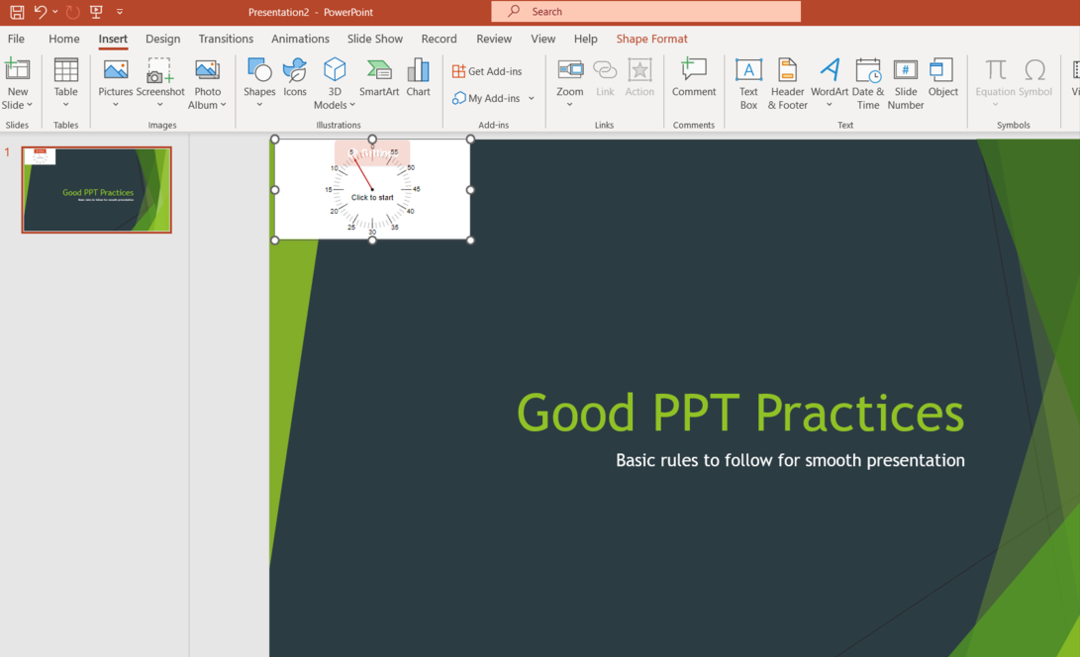
Добавката ще бъде вмъкната в текущия слайд на PowerPoint и ще влезе в сила в презентацията. Прочетете нашето подробно ръководство за начините за коригиране на презентацията не може да бъде отворена грешка в PowerPoint.
2. Създайте таймер за обратно отброяване
- Отворете слайда, към който искате да добавите таймера, щракнете върху Поставете в горната лента и след това докоснете Форми от лентата с инструменти. Изберете Правоъгълник да го нарисуваш.

- Кликнете върху желаната от вас форма и отидете на Анимации раздел. Избери Добавяне на анимация икона в десния панел, след което изберете опция в Изход раздел.

- Щракнете върху Опции за ефект бутон на Анимация раздели, след което изберете в каква посока искате да сте таймер да изчезне.
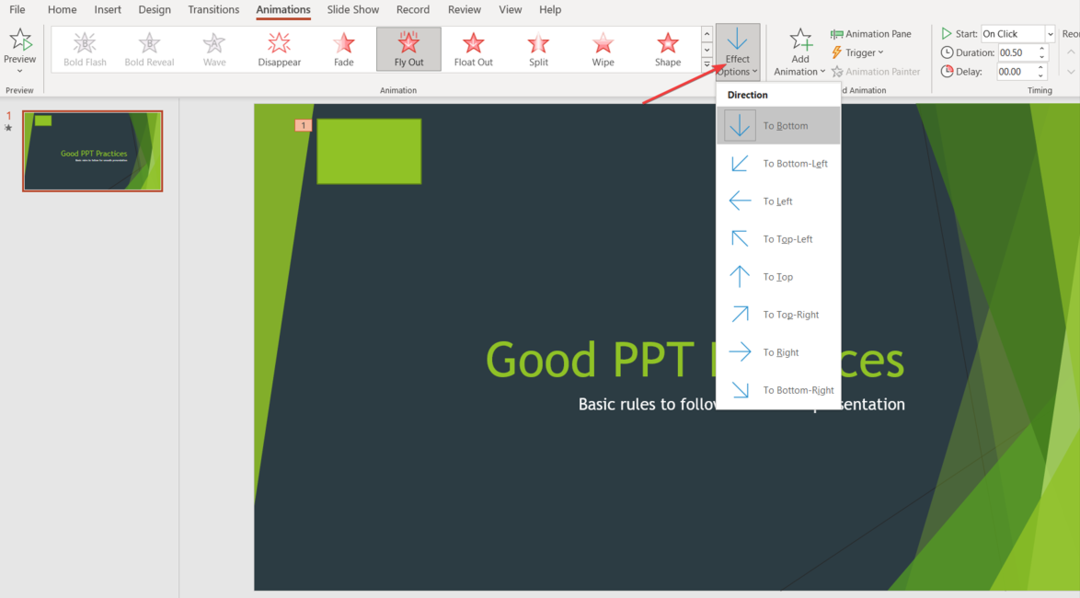
- В раздела Анимации отидете на Време, кликнете върху Продължителности въведете колко време искате таймерът да отброява.
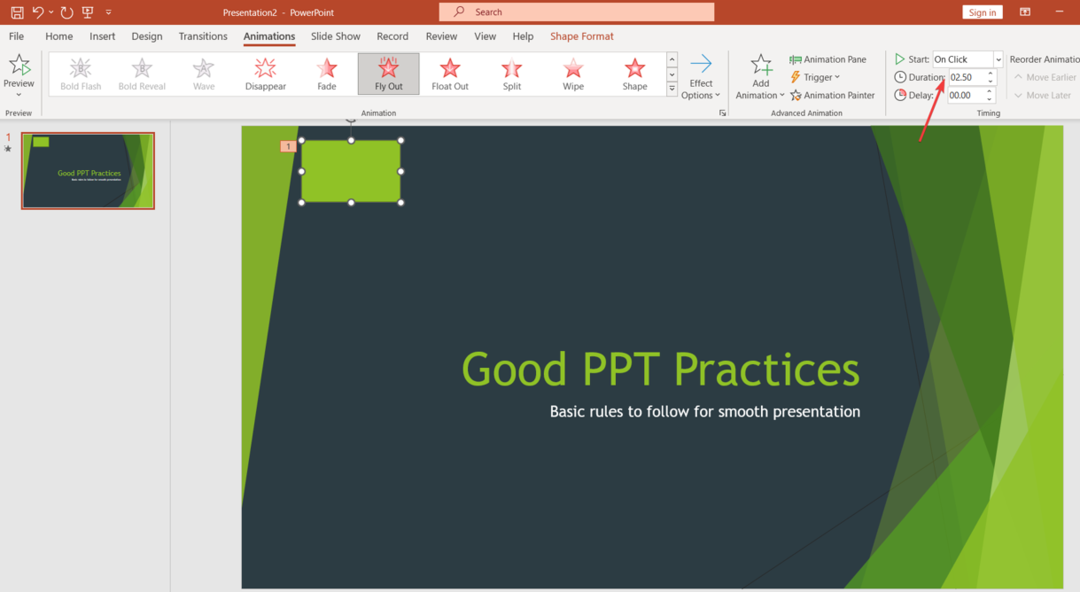
- Точно над Продължителност раздел, щракнете върху Започнете и изберете реплика, за да контролирате точно кога започва обратното броене.
Горните стъпки ще създадат подобен на лента таймер в правоъгълно пространство и ще ви позволят да персонализирате как работи.
Можете да прочетете какво да правите, ако срещнете Файлът на PowerPoint е повреден и не може да бъде отворен/записан грешка при отваряне на вашия слайд.
- Това изображение в момента не може да се покаже в Word [Коригиране]
- 6 начина за коригиране на грешка при актуализиране на Office 30015-26
- Направете фона на изображението прозрачен в PowerPoint [2 начина]
3. Създайте таймер за обратно отброяване на часовника
- Отворете слайда, към който искате да добавите таймера, щракнете върху Поставете в горната лента и след това докоснете Форми от лентата с инструменти. Изберете кръг.
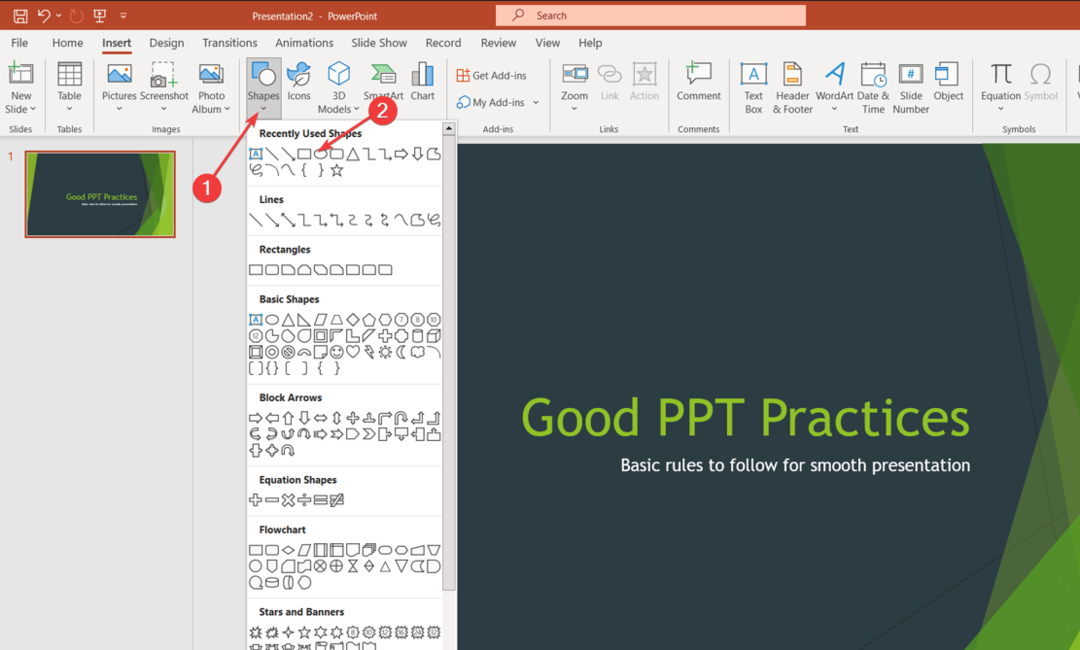
- Кликнете върху кръга и отидете на Формат на формата раздела, след което изберете Прозорец за форматиране в лентата с инструменти.
- Кликнете върху Напълнете и изберете Цвят, след което изберете предпочитания от вас цвят.
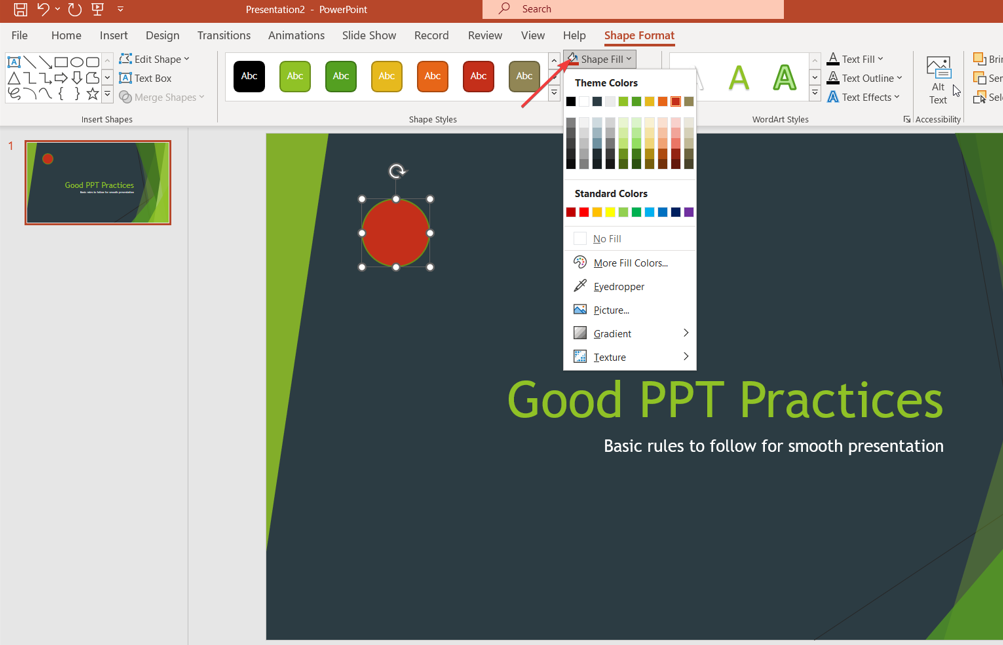
- Отидете на Анимации Tab, щракнете върху Добавяне на анимация икона в десния панел, след което изберете опция в Вход раздел.

- Кликнете върху централен кръг и отидете на Анимация раздел
- На Анимации раздел, отидете на Време меню, щракнете върху Продължителности въведете колко време искате таймерът да отброява.

- На Време меню, щракнете Започнете и изберете реплика, за да контролирате точно кога започва обратното броене.
Освен това може да се интересувате от нашето подробно ръководство за PowerPoint не се отваря в Windows 11 и начини да го поправите.
Освен това имаме изчерпателна статия за това как да използвате Треньор на презентатора на PowerPoint в няколко лесни стъпки.
Ако имате допълнителни въпроси или предложения, любезно ги пуснете в секцията за коментари.
Все още имате проблеми? Коригирайте ги с този инструмент:
СПОНСОРИРАНА
Ако съветите по-горе не са разрешили проблема ви, вашият компютър може да има по-сериозни проблеми с Windows. Препоръчваме изтегляне на този инструмент за поправка на компютър (оценен като страхотен на TrustPilot.com), за да се справите лесно с тях. След инсталирането просто щракнете върху Започни сканиране и след това натиснете Поправи всичко.